Viktige punkter
- En omstart av Steam er ofte den beste første handlingen for å korrigere feil og uregelmessigheter i applikasjonen.
- Du kan bruke Steam-klienten eller ikonet på oppgavelinjen for å lukke og deretter reaktivere Steam.
- En omstart av Steam kan bistå med å løse problemer knyttet til spilloppdateringer, verifisering av installasjoner, Steam Cloud-feil og problemer med Steam Friends-nettverket.
Steam har i flere tiår vært en favoritt blant PC-spillere, men den er ikke uten feil. Fra tid til annen vil du støte på et problem som kan løses med en enkel omstart av Steam. Hvis du ønsker å omstarte Steam, finnes det flere raske og lette måter å gjøre dette på.
1. Hvordan omstarte Steam PC-appen
Dersom Steam for øyeblikket er i bruk, er den raskeste måten å avslutte appen på å velge Steam > Avslutt i appens toppmeny. Steam vil automatisk sette alle pågående nedlastinger på pause og deretter slå seg av.
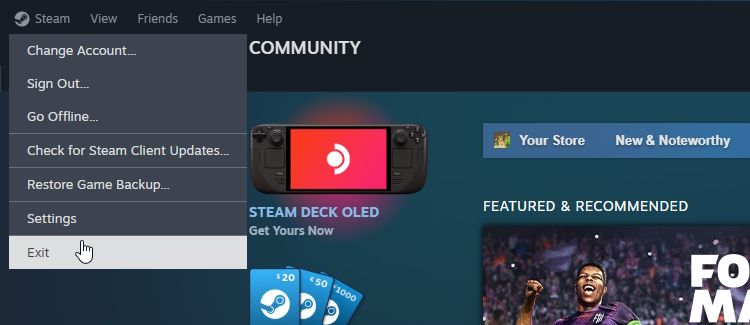
Det kan være fristende å klikke på X-en øverst til høyre for å stenge Steam. Men dette vil ikke lukke Steam ordentlig; det vil kun minimere klienten til oppgavelinjen. Å avslutte Steam gjennom klientmenyen vil fullstendig avbryte prosessen, slik at du kan starte på nytt på korrekt måte.
2. Slik omstarter du Steam via Windows oppgavelinje
Hvis du ikke har enkel tilgang til Steam-klienten, kan du omstarte den via oppgavelinjen. Utvid oppgavelinjen om nødvendig, høyreklikk på Steam-ikonet og velg Avslutt Steam.
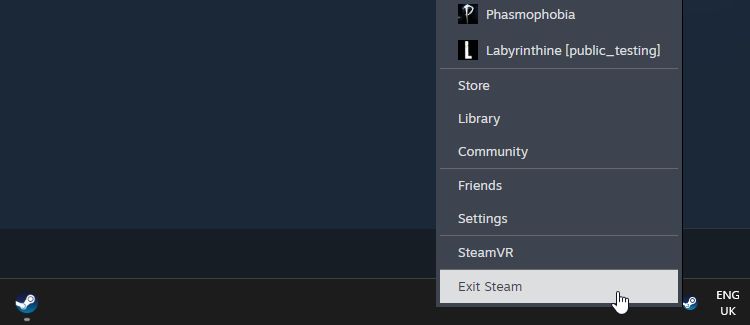
3. Hvordan omstarte Steam ved hjelp av Task Manager
Dersom Steams bakgrunnsprosesser fortsetter selv etter at du har avsluttet klienten helt, kan du forsøke å stoppe dem via Task Manager.
I Windows åpner du Oppgavebehandling med Ctrl + Shift + Esc og lokaliser Steam-prosessen. Høyreklikk på den og velg Avslutt oppgave.
Du kan også gjøre dette dersom Steam-applikasjonen fryser eller ikke svarer.
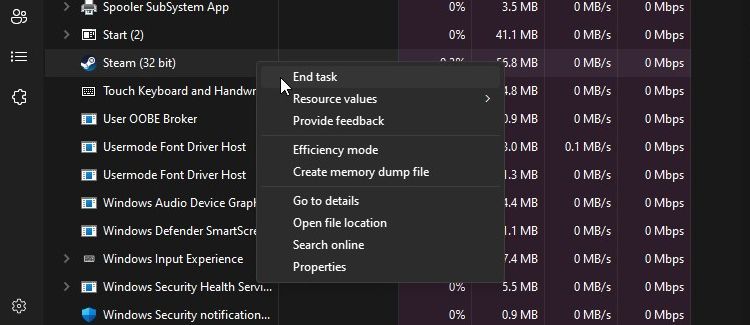
Hvorfor bør du omstarte Steam?
Når du opplever en uvanlig feil med Steam, er en omstart ofte det første og beste steget du bør ta for å løse problemet. Selv om det virker enkelt, kan en omstart av Steam hjelpe med å korrigere en rekke problemer med appen.
En omstart av Steam kan trigge en klientoppdatering
Av og til mottar Steam en oppdatering med nye funksjoner eller feilrettelser. Som oftest vil Steam automatisk registrere oppdateringen og be deg om å omstarte klienten slik at den kan installere den. Hvis den ikke finner oppdateringen, vil en tvungen omstart av Steam sørge for at den utfører en ny kontroll.
En omstart av Steam kan bidra til å oppdatere spillene dine
Steam er som regel flinke til å holde spillene dine oppdatert. Som oftest vil Steam automatisk søke etter oppdateringer for spillene dine og laste ned eventuelle funn.
Noen ganger kan det likevel være nødvendig å «dytte» Steam litt for å få den til å oppdatere et spill. Å verifisere integriteten til et spill på Steam kan få den til å innse at spillet ditt ikke er oppdatert. For større spill kan imidlertid verifiseringen av filene ta lang tid.
Derfor kan det være lurt å gi Steam en rask omstart før du iverksetter større tiltak. Når Steam starter på nytt, vil den foreta en sjekk etter eventuelle spilloppdateringer, og forhåpentligvis finne oppdateringen du mangler.
En omstart av Steam kan fikse en fastlåst «Bekrefter installasjon»-syklus
Når Steam starter, sjekker den om noen av spillene dine har ventende oppdateringer. Mens den gjør dette, vil Steam vise en melding med teksten «bekrefter installasjon».
Hvis Steam blir sittende fast i denne prosessen, kan det være lurt å omstarte klienten. Dette er som oftest tilstrekkelig til å fikse det som hindrer Steam fra å fullføre prosessen. Hvis ikke, finnes det flere andre løsninger man kan prøve når Steam har problemer med å fullføre verifiseringen.
En omstart av Steam kan fikse Steam Cloud-feil
Steam Cloud lagrer kopier av kompatible lagringsfiler og synkroniserer dem med de andre enhetene dine. Synkroniseringsprosessen kan likevel av og til resultere i feilmeldinger og forhindre at du laster opp den siste lagringen til skyen.
Heldigvis finnes det mange måter å rette opp i Steam Cloud-feilen på, og en omstart av klienten er et av de første triksene du bør prøve.
En omstart av Steam kan korrigere feil med Steam-venner
Noen ganger kan Steam ha problemer med å koble seg til vennenettverket. Når dette skjer, kan du ikke se hvilke venner som er online, og du kan ikke benytte vennelisten for å delta i vennenes spill.
Som regel oppstår feilen på grunn av at Valves servere har problemer, og det er lite du kan gjøre for å fikse det. Det finnes imidlertid noen metoder for å korrigere Steams «Steam friends network unreachable»-feil dersom det kun gjelder din enhet. En omstart av Steam er et enkelt og godt første steg.
En omstart av Steam er et godt sted å begynne når du skal diagnostisere et uvanlig problem du har med programmet. Det er enkelt å gjennomføre og kan noen ganger være alt som skal til for at Steam fungerer som normalt igjen. Husk å lukke Steam på riktig måte ved å bruke metodene ovenfor, og ikke bare ved å trykke på X-en øverst til høyre i appen.